Como corrigir problemas de driver CSR8510 A10 no Windows 10? {RESOLVIDO}
Publicados: 2022-01-22Correndo em erro de driver CSR8510 A10 no Windows 10 PC? Em seguida, este artigo pode ajudá-lo a resolver todos os erros ou problemas relacionados ao driver CSR8510 A10.
Recentemente, vimos muitos usuários de PC com Windows 10 reclamarem sobre os erros do driver CSR8510 A10, como o driver CSR8510 A10 não está disponível e muito mais. Se você também está recebendo este erro, então você não está sozinho. Normalmente, esse erro ocorre quando os respectivos drivers desaparecem ou ficam desatualizados.
Além disso, para manter seu dongle Bluetooth em boas condições de funcionamento e tirar o máximo proveito dele, você deve atualizar os drivers Bluetooth CSR8510 A10 de tempos em tempos. Não se preocupe, se você não tem ideia de qual é a maneira correta de encontrar o driver mais genuíno para o seu sistema Windows. Este artigo mostrará exatamente os melhores métodos para realizar essa tarefa com facilidade e rapidez.
Métodos fáceis e rápidos para baixar, instalar e atualizar o driver CSR8510 A10 no Windows 10
No entanto, o centro de download oficial do CSR não fornece nenhum suporte de driver para si. Mas existem 3 métodos disponíveis para realizar o download e a atualização do driver CSR8510 A10 no Windows 10 PC. Ao atualizar os drivers, todos os problemas e erros relacionados ao driver CSR8510 A10 podem ser corrigidos. Agora, sem mais delongas, vamos começar:
Método 1: Atualizar manualmente o driver CSR8510 A10 no Gerenciador de dispositivos
Se você tiver tempo livre e bons conhecimentos de informática, poderá adaptar-se facilmente a esse método e procurar os drivers manualmente usando o programa utilitário padrão do Windows chamado Gerenciador de dispositivos. Este programa utilitário integrado permite que você visualize e manipule dispositivos de hardware em seu PC. Para usar este método, siga os passos descritos abaixo:
Passo 1: Ao todo , pressione o logotipo do Windows + as teclas do teclado R.
Passo 2: Em seguida, escreva o texto devmgmt.msc dentro da caixa de diálogo de execução e clique no botão OK.
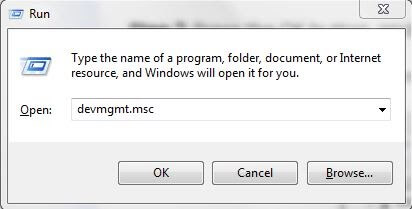
Passo 3: Depois disso, localize o Bluetooth e clique duas vezes nele para expandir a categoria.
Etapa 4: Em seguida, localize e clique com o botão direito do mouse no driver CSR8510 A10 e escolha Atualizar software do driver na lista do menu de contexto.
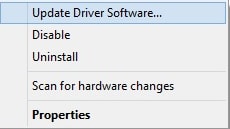
Etapa 5: No prompt subsequente, escolha Pesquisar automaticamente por software de driver atualizado .
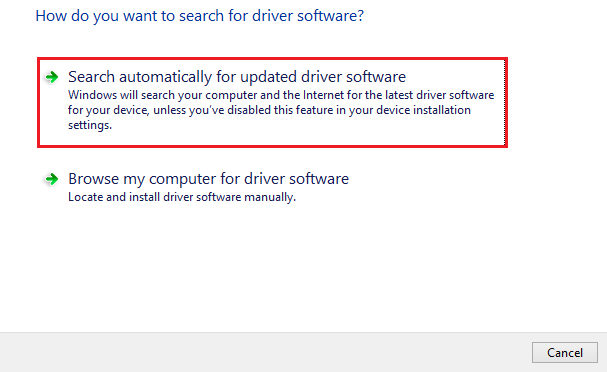
Agora, siga as instruções simples na tela para concluir o processo. Ao usar este método, tenha em mente que requer tempo e paciência suficientes. Se, no caso, esse método não encontrar o driver CSR8510 A10 correto no Windows 10, passe para o próximo método.
Veja também: Como corrigir o Skype não detectando a webcam no Windows PC
Método 2: Use a ferramenta Driver Updater para atualizar automaticamente o driver CSR8510 A10 (altamente recomendado)
Há uma infinidade de softwares atualizadores de drivers disponíveis no mercado que tornam toda a tarefa de encontrar e instalar os drivers muito mais fácil automatizando todas as operações. No entanto, nem todo software vale a pena tentar. Mas, acima de tudo, Bit Driver Updater é uma das ferramentas de utilitário de atualização de driver mais merecedoras que reconhece automaticamente seu sistema e encontra os drivers mais compatíveis para o seu dispositivo.
Abaixo estão alguns dos principais motivos para usar o Bit Driver Updater:
- Ele fornece apenas drivers WHQL.
- Permite agendar a verificação.
- Oferece suporte técnico 24 horas por dia.
- Uma versão gratuita está disponível.
- Funcionalidade de atualização de driver com um clique.
- 100% de garantia de devolução do dinheiro.
- Assistente de backup e restauração automáticos.
Agora, siga as etapas compartilhadas abaixo para atualizar o driver CSR8510 A10 no Windows PC usando o Bit Driver Updater:

Passo 1: Baixe o Bit Driver Updater.

Etapa 2: execute o arquivo executável e siga as instruções na tela para concluir o processo.
Passo 3: Depois que o software estiver instalado, inicie-o no seu PC e clique no botão Digitalizar no painel do menu esquerdo.
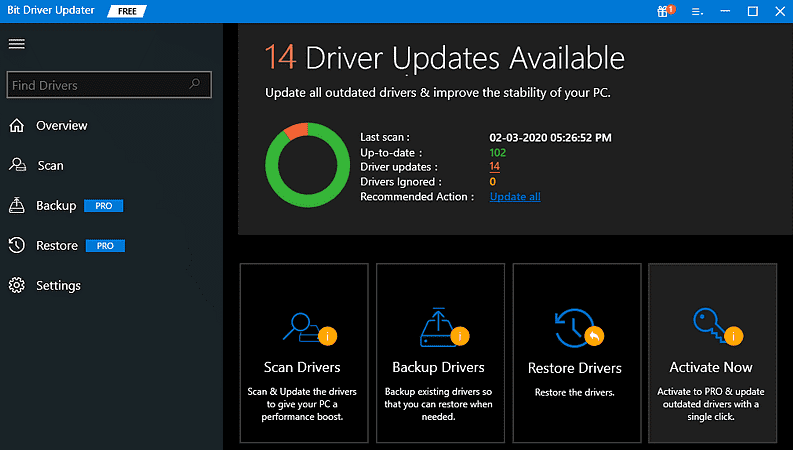
Etapa 4: Aguarde e deixe o utilitário atualizador de driver concluir o processo de digitalização.
Etapa 6: Percorra os resultados da verificação, encontre o driver CSR8510 A10 e clique no botão Atualizar agora apresentado ao lado dele.
Etapa 7: E, se você também deseja atualizar outros drivers desatualizados, clique no botão Atualizar tudo .
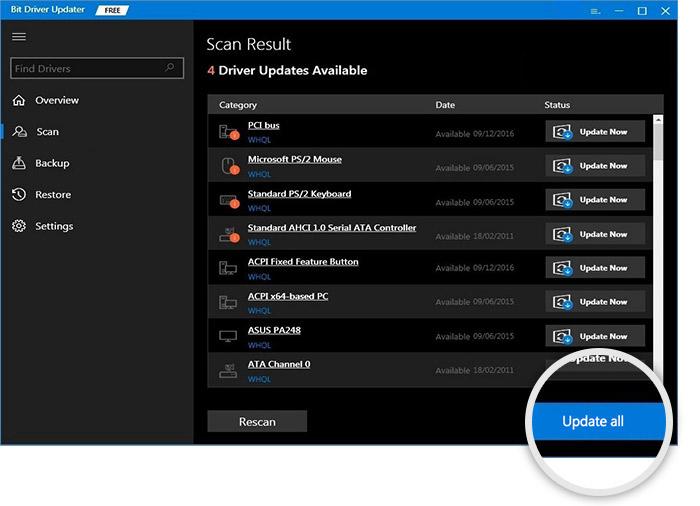
No entanto, você precisa confiar na versão pro do Bit Driver Updater para usar seus recursos avançados, como atualização de driver com um clique. Além disso, usar a versão pro vale mais a pena, pois permite desbloquear seus recursos ocultos.
Veja também: Como corrigir o áudio espacial THX que não funciona no Windows [Dicas fáceis]
Método 3: Execute o Windows Update para baixar e instalar o CSR8510 A10
Outra maneira de baixar e instalar o driver CSR8510 A10 é usar o Windows Update. Abaixo estão os passos para o mesmo:
Etapa 1: no teclado, pressione as teclas Windows + I de cada vez para abrir as Configurações do Windows.
Etapa 2: Em seguida, escolha Atualização e segurança .
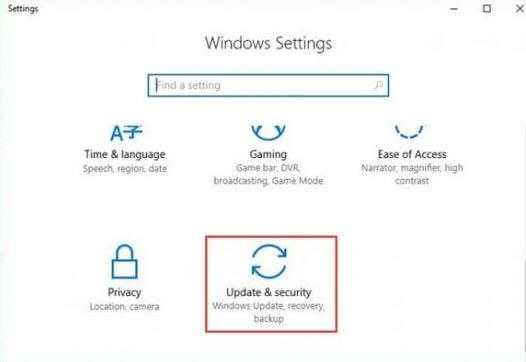
Etapa 3: Depois disso, verifique se a opção selecionada no painel esquerdo é o Windows Update. Então, por fim, clique em Check for Updates .
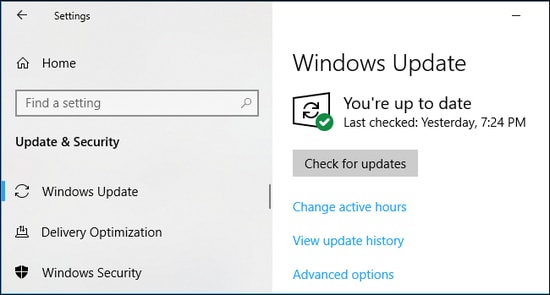
Agora, você precisa sentar e ser paciente até que o Windows instale o driver disponível e as atualizações do sistema.
Dica de bônus: Desinstale e reinstale o driver CSR8510 A10
Muitos usuários relataram que o erro do driver CSR8510 A10 ainda permanece o mesmo, mesmo após a atualização para a versão mais recente dos drivers. Bem, isso acontece quando você instalou a versão errada ou incompatível dos drivers. Nada para se preocupar, para resolver isso, tudo o que você precisa fazer é reinstalar os drivers. Aqui está como corrigir o erro do driver CSR8510 A10:
Etapa 1: Abra a caixa de diálogo Executar e digite devmgmt.msc dentro dela e clique na opção OK.
Passo 2: Em seguida, localize e clique duas vezes no Bluetooth para expandir sua categoria.
Etapa 3: clique com o botão direito do mouse no driver CSR8510 A10 e escolha Desinstalar dispositivo na lista do menu de contexto.
Etapa 4: Clique em SIM , se a caixa de confirmação solicitar.
Agora, espere até que o processo de desinstalação seja concluído. Uma vez feito, você pode reinstalar o driver CSR8510 A10 usando os métodos explicados acima neste guia.
Veja também: MSVCR100.dll ausente ou não encontrado no Windows PC [CORRIGIDO]
Problemas de driver CSR8510 A10 no Windows 10: RESOLVIDO
Estas são três maneiras de corrigir o erro do driver CSR8510 A10 no Windows 10 PC. Espero que este guia detalhado seja útil e resolva todos os problemas relacionados ao driver CSR8510 A10.
Informe-nos na caixa de comentários abaixo se você tiver alguma maneira melhor de corrigir esse erro relacionado ao driver. Além disso, assine nosso boletim informativo para obter mais artigos, informações e notícias relacionadas à tecnologia.
Se você precisar de mais ajuda, entre em contato conosco através dos canais de mídia social: Facebook, Twitter, Instagram e Pinterest.
